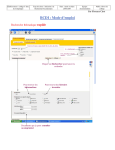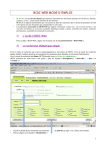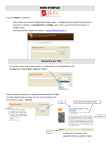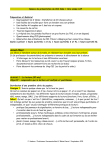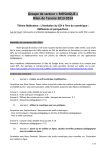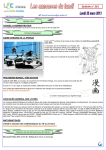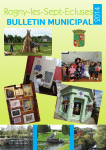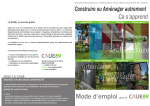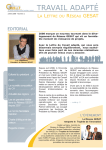Download BCDI WEB MODE D`EMPLOI – Révisions *
Transcript
BCDI WEB MODE D'EMPLOI – Révisions * • BCDI Web est une base de données qui répertorie l'ensemble des documents présents au CDI (livres, manuels, journaux, revues...) ainsi qu'une sélection de sites Internet. BCDI est un logiciel documentaire qui vous permet de faire des recherches dans le fonds documentaire du CDI et de repérer tous les documents qui correspondent à votre sujet. • Les principales nouveautés de BCDI Web par rapport à l'ancienne version sont : une nouvelle interface ; des nouvelles possibilités de recherche (recherche thématique simple, avancée, recherche par critères, recherche par thésaurus ; possibilité de restreindre la recherche...). 1) • • L'accès à BCDI Web Au lycée : Pour accéder à BCDI Web, sur le bureau de votre PC, cliquez sur le raccourci Internet « BCDI Web ». De chez vous : consultez le portail e-Sidoc, à l'adresse suivante : http://0891168l.esidoc.fr/search.php * Mode d'emploi réalisé par G. Clémendot. CDI Lycée Pierre Larousse de Toucy (89). AP 2nde. Année 2012-2013. BCDI WEB MODE D'EMPLOI - Révisions 2) - La recherche thématique simple • C'est le mode de recherche qui s'ouvre automatiquement à l'ouverture de BCDI. C'est un mode de recherche rapide, intuitif, à utiliser quand on ne connaît pas de documents pour répondre à son besoin d'information. • 2 possibilités de recherche : « Recherche rapide » (recherche simple) = pour des recherches simples, avec peu de mots-clés (1 ou 2 mots-clés). « Recherche avancée » = pour des recherches précises nécessitant l'utilisation de plusieurs mots-clés (3 ou +) et d'opérateurs booléens (ET, OU, SAUF). • Avec le mode de recherche par thème, BCDI procède à une recherche en « plein texte » : BCDI ne se soucie pas du sens... Il recherche les mots saisis « tels quels » (= suite de caractères) dans les champs « descripteurs », « motsclés », « titre » et « résumé »). Si les mots-clés sont mal choisis, les résultats de votre recherche ne seront pas pertinents... BCDI WEB MODE D'EMPLOI - Révisions ➔ ➔ J'écris le sujet de ma recherche en saisissant un mot-clé (je tape 1 ou 2 mots sans article). Puis je clique sur le bouton « Rechercher ». BCDI WEB MODE D'EMPLOI - Révisions NOTICES : Affichage des réponses dans BCDI Web : Nombre de résultats. Fonction panier Logo qui indique le support du document. Les mots ayant servi à la recherche sont colorés en vert. Renseignements pour connaître la disponibilité du document et pour pouvoir le localiser. La notice complète peut être affichée. C'est très utile pour rédiger la bibliographie. BCDI WEB MODE D'EMPLOI - Révisions NOTICES : Affichage des réponses dans BCDI Web : • • • • • • Les résultats de ma recherche s'affichent sous forme de liste et sous forme de « notices » (= fiches qui décrivent chaque document et son contenu). S'il y a beaucoup de fiches, je peux utiliser la fonction « Panier » pour ne sélectionner que les documents les plus pertinents pour ma recherche. Je vérifie si les documents sont disponibles ou non au CDI. Je relève les références des documents qui m'intéressent ainsi que leur cote pour pouvoir les retrouver dans le CDI. Si je dois rédiger une bibliographie, je consulte la « fiche complète ». S'il s'agit de sites Internet, je clique sur « Visiter le site » pour accéder aux informations. Les Restrictions de recherche dans BCDI Web : • Lorsque le nombre de fiches est trop important, je peux utiliser les restrictions de recherche pour réduire les résultats, quel que soit le type de recherche (recherche simple, avancée...). Je peux alors ajouter des restrictions de recherche en cochant ou remplissant des cases concernant : ➢ La nature de l'information (documentaires, fictions). ➢ Le support souhaité (livres, périodiques, sites Internet...). ➢ La date... • Exemple : Je recherche des documents très récents sur la question du piratage informatique. Comme j'ai déjà effectué la recherche sur Internet chez moi, je ne recherche que des documents « papier » dans BCDI. BCDI WEB MODE D'EMPLOI - Révisions ➔ ➔ ➔ ➔ ➔ ➔ Je saisis le sujet de ma recherche : 1 mot-clé, 1 expression (= piratage informatique). Je coche la case « Documentaires ». Je coche les supports qui m'intéressent : livres / périodiques. Je précise le niveau voulu : « Lycée ». J'ajoute une restriction sur la date : documents récents, publiés en 2012. Puis je clique sur « Rechercher ». BCDI WEB MODE D'EMPLOI - Révisions 3) • La recherche par critères Ce type de recherche est à utiliser quand on connaît déjà au moins un élément de référence du document recherché : auteur, titre, éditeur, collection... C'est le cas par exemple lorsqu'un professeur ou un camarade vous recommande un titre de livre ou un auteur... BCDI WEB MODE D'EMPLOI - Révisions a) Recherche par Auteur : → Je saisis le nom de l'auteur. → Je le capture dans la liste des auteurs. → Puis je lance la recherche. BCDI WEB MODE D'EMPLOI - Révisions b) Recherche par Titre : → Je saisis le titre et le capture dans la liste. Je lance la recherche. BCDI WEB MODE D'EMPLOI - Révisions c) Recherche par Collection : → Je saisis le nom de la collection et la capture dans la liste. Je lance la recherche.